Attivazione della visualizzazione delle estensioni dei file
Alcuni sistemi sono configurati in modo tale che le estensioni dei file non vengano visualizzate.
Quindi, invece di vedere un file il cui nome è “Data.txt”, vedrai solo “Dati”. Ciò potrebbe creare confusione se si dispone di diversi tipi di file con lo stesso nome, come “Data.txt”, “Data.jpg”, “Data.xml”, ecc., Poiché verrebbero visualizzati tutti semplicemente come “Dati”. Per eliminare tale confusione, molti utenti attivano la visualizzazione delle estensioni di file in modo che possano vedere il nome completo di ogni file.
Per attivare la visualizzazione delle estensioni di file è necessario visualizzare la finestra di dialogo Opzioni cartella. Per fare ciò se stai usando Windows 7, apri Windows Explorer e sulla sua barra degli strumenti fai clic su Strumenti | Opzioni cartella. Se utilizzi Windows 8 o 10, apri Esplora file e fai clic su Opzioni sul lato destro della barra multifunzione. Indipendentemente dalla versione in uso, assicurati che la scheda Visualizza sia visualizzata nella finestra di dialogo. (Vedi figura 1.)
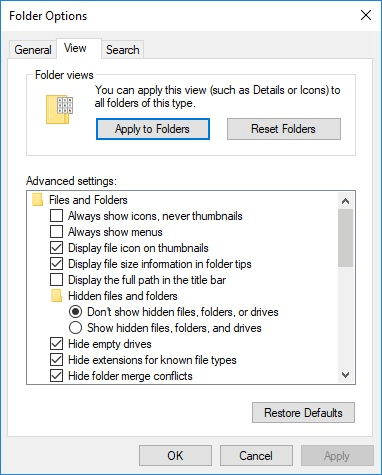
Figura 1. La scheda Visualizza della finestra di dialogo Opzioni cartella.
La casella di controllo Nascondi estensioni per tipi di file conosciuti determina se il sistema deve nascondere le estensioni per i tipi di file conosciuti. Se metti un segno di spunta in questa casella, Windows nasconde le estensioni dei file; questa è l’impostazione predefinita per Windows. Se la casella è chiara, vedrai il nome completo del file. Seleziona o deseleziona questa casella per indicare la tua preferenza, quindi fai clic sul pulsante Applica alle cartelle per applicare questa impostazione a tutte le cartelle. Quando hai finito puoi fare clic sul pulsante OK.
Questo suggerimento (12372) si applica a Windows 7, 8 e 10.